Obsah
Téměř jakoukoli funkci v počítači lze spustit pomocí klávesnice. Například změňte nastavení OS. Řekněme písmo. Dnes musíme zjistit, jak zmenšit písmo na notebooku. Existovat různé způsoby řešení zadaného problému. A jak ukazuje praxe, uživatelé je velmi úspěšně ovládají. Dokonce i začínající uživatel PC by měl pochopit, jak provádět úpravy písma v systému.
Rozlišení obrazovky
Jak zmenšit písmo na notebooku "Acer" a nejen? Začněme s nejjednodušším-pokud jde o písmo pro zobrazení informací v operačním systému jako celku. V tomto případě budete muset změnit rozlišení obrazovky.

K tomu se doporučuje provést následující kroky:
- Klikněte na plochu PCM.
- Zvolit "Rozlišení obrazovky" nebo "Personalizace"-"Povolení...".
- Klikněte na sekci "Povolení" v zobrazené nabídce.
- Posuňte jezdec nahoru nebo dolů. Čím vyšší je značka, tím menší bude písmo nakonec.
- Uložit změny.
Tímto přístupem je změna rozlišení obrazovky. Během této operace se změní nejen písmo, ale také velikost dalších prvků operačního systému.
Důležité: v sekci "Personalizace" existuje položka "Nastavení písma". Lze jej také použít.
Myš + klávesnice
Toto je pouze jedna z několika možností vývoje událostí. Zajímalo by mě, jak na notebooku zmenšit písmo?

Tento úkol můžete zvládnout pomocí myši a klávesnice. Na tom není nic obtížného. Je pravda, že navrhovaná metoda nijak neovlivní rozlišení obrazovky - pomůže to upravit velikost textu v programech. Někdy se tento proces nazývá škálování.
Jak zmenšit písmo na notebooku? Pokyny k dosažení příslušného cíle budou vypadat takto:
- Otevřete program, ve kterém chcete vidět změny.
- Klikněte na klávesnici Ctrl.
- Podržte zmíněný ovládací prvek a posuňte kolečko myši dopředu nebo dozadu. V prvním případě dojde ke zvýšení textu, ve druhém ke snížení.
- Jakmile je dosaženo požadovaného výsledku, uvolněte všechny ovládací prvky.
Případ je hotový. Nyní je jasné, jak zmenšit nebo zvětšit písmo na notebooku. Stále existuje řada zajímavých a jednoduchých řešení.
Pouze klávesnice: možnost č. 1
Je těžké uvěřit, ale počítač může být skutečně ovládán jednou klávesnicí. A s jeho pomocí může uživatel kdykoli změnit písmo na obrazovce. Přesněji řečeno, změňte měřítko písmen a dalších prvků v programu.

Nejjednodušší klávesová zkratka pomůže dosáhnout požadovaného výsledku. Musí být použit ve vybrané aplikaci.
Změna velikosti písma na obrazovce tedy bude vyžadovat:
- Přejděte do programu, se kterým je plánována další práce. Například internetový prohlížeč.
- Stiskněte Ctrl. Toto tlačítko musíte podržet.
- Stiskněte klávesu "+" nebo "-" pro zvětšení nebo zmenšení písma. Tyto prvky jsou umístěny nad panelem písmen klávesnice.
- Pustit "Ovládání", až bude dosaženo požadovaného výsledku.
V této fázi lze aktivní akce dokončit. Všechno, jak se ukázalo, je velmi jednoduché. Pouze na uvažovaných technikách možné možnosti vývoje událostí nekončí. Co jiného můžete použít při přemýšlení, jak udělat pokutu na notebooku pomocí klávesnice méně/více?
Pouze klávesnice: druhá možnost
Následující trik se téměř úplně shoduje s předchozím. Pouze na notebookech je někdy problematické jej uvést do života.
Faktem je, že úprava měřítka textu pomáhá panelu NUM. U některých notebooků chybí. Pak ji musíte koupit v obchodě. Takové zařízení je připojeno přes port USB.

Předpokládejme, že panel NUM je k dispozici. Poté musí osoba provést následující akce:
- podržte Ctrl A "+" - pro zvětšení textu;
- stiskněte Ctrl A "-" - pro oddálení;
- podržte Ctrl A "0" - pro návrat k původnímu nastavení.
To je vše. Tyto kombinace pomáhají téměř ve všech aplikacích. Jak již bylo uvedeno, nemají vliv na rozlišení obrazovky a nastavení systému jako celku.
Panel obrazovky
Jak udělat pokutu na notebooku "Asus" méně? Existuje další nestandardní řešení. V reálném životě se téměř nepoužívá. Kromě toho, pro účely experimentu nebo v případě selhání běžné klávesnice z práce.
Jde o použití klávesnice na obrazovce. Funguje přesně jako normální, ale běží přímo v operační systém.
Abyste ji mohli využít, musíte:
- Otevřít "Start".
- Přepněte na kartu "Všechny programy".
- Klikněte na složku "Standardní".
- Rozbalte oddíl "Speciální funkce".
- Klikněte na řádek s nápisem "Klávesnice na obrazovce".
Co dál? Budete muset přepnout do aplikace potřebné pro uživatele, poté aktivovat klávesnici na obrazovce, po které musíte použít dříve uvedené klávesové zkratky. Musíte je stisknout kurzorem myši. Není to příliš pohodlné.

Prohlížeč a jeho nastavení
K čemu ještě všimnout si PC-uživatel? V nastavení aplikací můžete změnit měřítko textu a stránky. Zvažte tuto možnost na příkladu prohlížeče. Jak zmenšit písmo na notebooku pomocí klávesnice, je jasné.
Chcete-li změnit velikost písma v prohlížeči Google Chrome, doporučujeme provést následující kroky:
- Spustit "Chrom".
- Klikněte na tlačítko odpovědné za odhalení hlavní funkční nabídky aplikace. Nachází se napravo od adresního řádku.
- Klikněte na nápis "Nastavení".
- V sekci "Písmo" nastavte požadovanou hodnotu.
- Uložit zadané úpravy.
Chcete-li změnit měřítko stránky, musíte v hlavní funkční nabídce internetového prohlížeče změnit hodnoty v bloku "Měřítko". Obvykle se Zvýšení/snížení těchto hodnot provádí v procentech.
Závěr
Jak vytvořit písmo na notebooku "Asus" méně? Nyní bude každý schopen odpovědět na podobnou otázku.
Pokud chce uživatel změnit velikost písma v textovém dokumentu, musíte to udělat pomocí nastavení úprav. V aplikaci Word je v horní části okna (nad hlavním polem) malé okno "Vyberte velikost písma". Díky tomu lidé zvětšují nebo zmenšují vybraný kus textu. Všechno je velmi jednoduché.
Ve skutečnosti není vždy nutná změna velikosti písma. Často jde přesně o změnu rozlišení obrazovky. Ale s tímto úkolem se nyní může vyrovnat i každý.
 Jak otočit obrazovku na notebooku o 90 stupňů: podrobné pokyny, tipy a triky
Jak otočit obrazovku na notebooku o 90 stupňů: podrobné pokyny, tipy a triky Jak vypnout monitor na notebooku a proč to potřebujete?
Jak vypnout monitor na notebooku a proč to potřebujete? Jak používat režim tabletu na notebooku se systémem windows 10?
Jak používat režim tabletu na notebooku se systémem windows 10? Jak připojit notebook k televizoru přes hdmi: podrobné pokyny
Jak připojit notebook k televizoru přes hdmi: podrobné pokyny Jak převést peníze na webmoney pomocí paypal: prostřednictvím qiwi, bankovní karty nebo účtu
Jak převést peníze na webmoney pomocí paypal: prostřednictvím qiwi, bankovní karty nebo účtu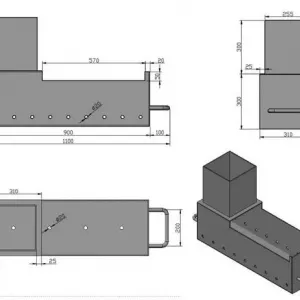 Jak udělat grilování vlastními rukama: materiály a podrobné pokyny pro práci
Jak udělat grilování vlastními rukama: materiály a podrobné pokyny pro práci Jak rychle udělat kadeře doma? Nejoblíbenější způsoby
Jak rychle udělat kadeře doma? Nejoblíbenější způsoby Jak vytvořit usb flash disk uefi pomocí programu
Jak vytvořit usb flash disk uefi pomocí programu Jak se ukázat v skype pomocí webové kamery
Jak se ukázat v skype pomocí webové kamery